Thông tin liên hệ
- 036.686.3943
- admin@nguoicodonvn2008.info

Quay màn hình máy tính Win 10 hiện nay có rất nhiều phần mềm quay màn hình máy tính hỗ trợ, giúp bạn quay màn hình máy tính dễ dàng, đặc biệt là các game thủ. Trong quá trình quay bạn có thể điều chỉnh âm thanh, thu tiếng từ loa máy tính để quay màn hình máy tính có âm thanh hay không. Bài viết dưới đây sẽ hướng dẫn bạn cách quay màn hình máy tính Windows 10.
Game Bar là công cụ có sẵn trên máy tính để bạn có thể chụp ảnh màn hình máy tính và quay video màn hình dễ dàng. Lưu ý, công cụ này chỉ hỗ trợ quay video toàn màn hình, không có tùy chọn vùng để quay.
Bạn nhập từ khóa Game Bar trong thanh tìm kiếm trên máy tính hoặc nhấn tổ hợp phím Windows + G để kích hoạt Game Bar.
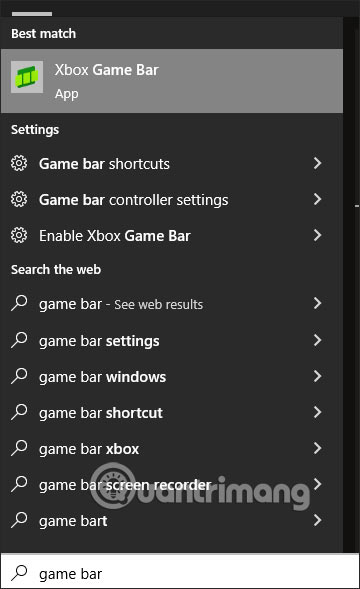
Sau đó bạn sẽ nhìn thấy công cụ để tiến hành quay video màn hình máy tính. Nhấn nút tròn như hình để quay video.
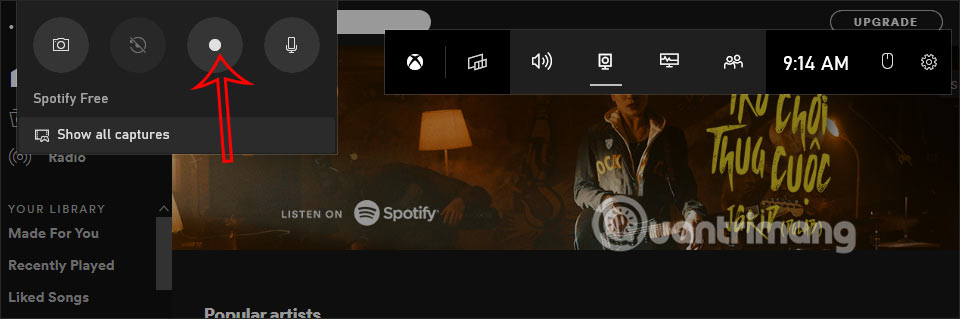
Trong quá trình quay thì bạn có thể điều chỉnh thu âm thanh hay không bằng cách nhấn vào biểu tượng mic. Để dừng quay thì nhấn vào biểu tượng ô vuông.
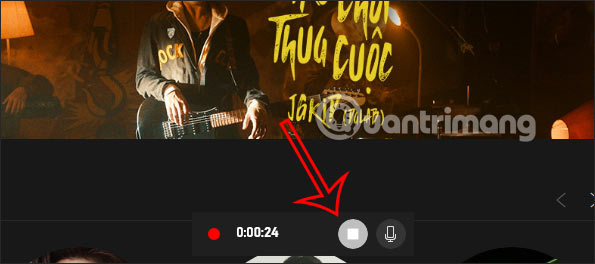
VLC là phần mềm xem video, nghe nhạc trên máy tính rất quen thuộc trên máy tính. Ngoài tính năng cơ bản đó thì VLC còn hỗ trợ quay video máy tính ở mức cơ bản.
Bạn nhấn vào mục Media rồi chọn tiếp Open Capture Device để sử dụng tính năng quay video.
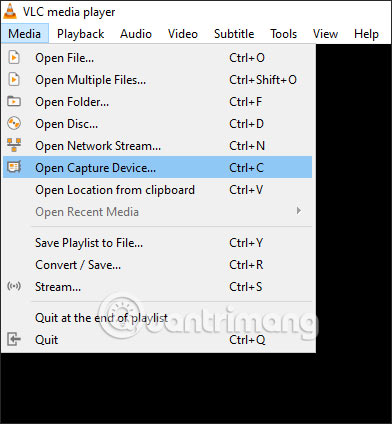
Tiếp đến bạn điều chỉnh các thông số cho video. Phần Capture Mode chọn Desktop, Desired Frame Rate for the capture trong khoảng 15 - 30f/s. Phần Play chọn Convert để chuyển sang giao diện khác.
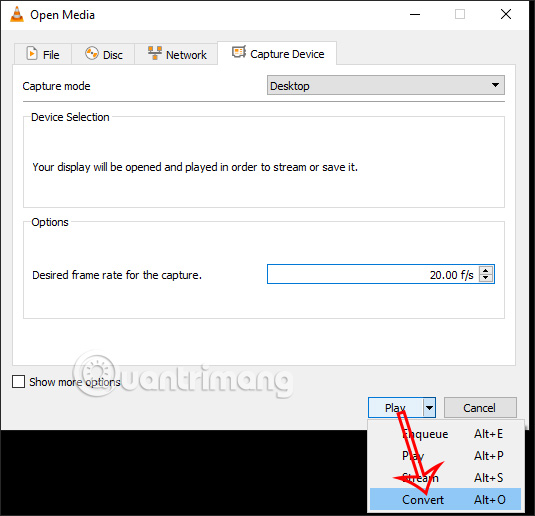
Tiếp đến định dạng video chọn Video – H.264 + MP3 (MP4) rồi nhấn Start để bắt đầu quay.
.
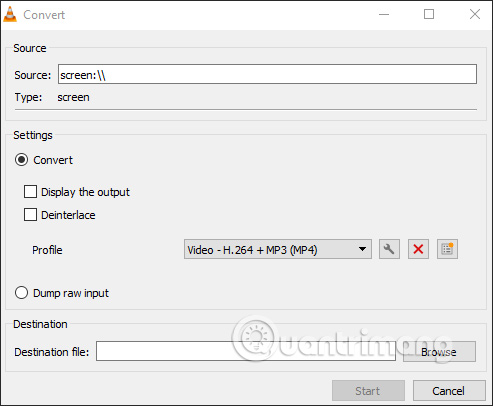
TinyTake là phần mềm được nhiều người lựa chọn để quay video màn hình máy tính. Video sau khi quay xong còn hỗ trợ đăng tải lên YouTube nếu muốn.
OBS là phần mềm Open Broadcaster Software đã vô cùng quen thuộc với nhiều người khi OBS là phần mềm hỗ trợ hàng đầu live stream trên Facebook. Ngoài tính năng live stream thì OBS còn có thêm tùy chọn quay màn hình máy tính Windows, thông qua công cụ Display Capture.
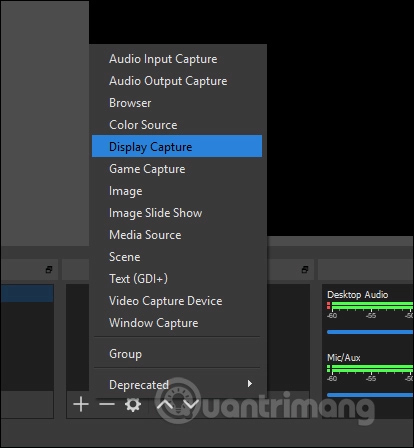
Nguồn tin: Quantrimang.com
Ý kiến bạn đọc
Những tin mới hơn
Những tin cũ hơn
 Cách chỉnh độ rộng tự động trên Excel
Cách chỉnh độ rộng tự động trên Excel
 Kiểu dữ liệu trong Python: chuỗi, số, list, tuple, set và dictionary
Kiểu dữ liệu trong Python: chuỗi, số, list, tuple, set và dictionary
 Cách giãn dòng trong Word 2016, 2019, 2010, 2007, 2013
Cách giãn dòng trong Word 2016, 2019, 2010, 2007, 2013
 Cách hiển thị My Computer, This PC trên Desktop của Windows 10
Cách hiển thị My Computer, This PC trên Desktop của Windows 10
 8 tính năng Microsoft Office giúp bạn cắt giảm hàng giờ làm việc
8 tính năng Microsoft Office giúp bạn cắt giảm hàng giờ làm việc
 Cách xem mật khẩu Wifi đã lưu trên Windows
Cách xem mật khẩu Wifi đã lưu trên Windows
 Cách kết nối Google Drive với Grok Studio
Cách kết nối Google Drive với Grok Studio
 Việc chuyển sang Google Public DNS trên router và PC giúp cải thiện tốc độ Internet như thế nào?
Việc chuyển sang Google Public DNS trên router và PC giúp cải thiện tốc độ Internet như thế nào?
 Những bản mod thiết yếu giúp Windows 11 trở nên hữu ích hơn
Những bản mod thiết yếu giúp Windows 11 trở nên hữu ích hơn
 Cách đồng bộ Microsoft Forms với Excel
Cách đồng bộ Microsoft Forms với Excel
 Hướng dẫn tạo theme AI cho Outlook
Hướng dẫn tạo theme AI cho Outlook
 Hàm DATEPART trong SQL Server
Hàm DATEPART trong SQL Server
 Hướng dẫn xem lại nhà cũ trên Google Maps
Hướng dẫn xem lại nhà cũ trên Google Maps
 Tôi từng thương em
Tôi từng thương em
 Cách chèn, viết biểu tượng mũi tên (↑↓←↕↔→↘↗↙↖) trong Word
Cách chèn, viết biểu tượng mũi tên (↑↓←↕↔→↘↗↙↖) trong Word
 Cấu hình Resident Evil Requiem PC
Cấu hình Resident Evil Requiem PC
 Cách tận dụng tab Performance trong Task Manager
Cách tận dụng tab Performance trong Task Manager
 Rời bỏ mối quan hệ bạn bè độc hại
Rời bỏ mối quan hệ bạn bè độc hại
 Hướng dẫn sử dụng Photoshop cho người mới
Hướng dẫn sử dụng Photoshop cho người mới
 Cách sửa lỗi AutoCAD bị giật, lag
Cách sửa lỗi AutoCAD bị giật, lag
